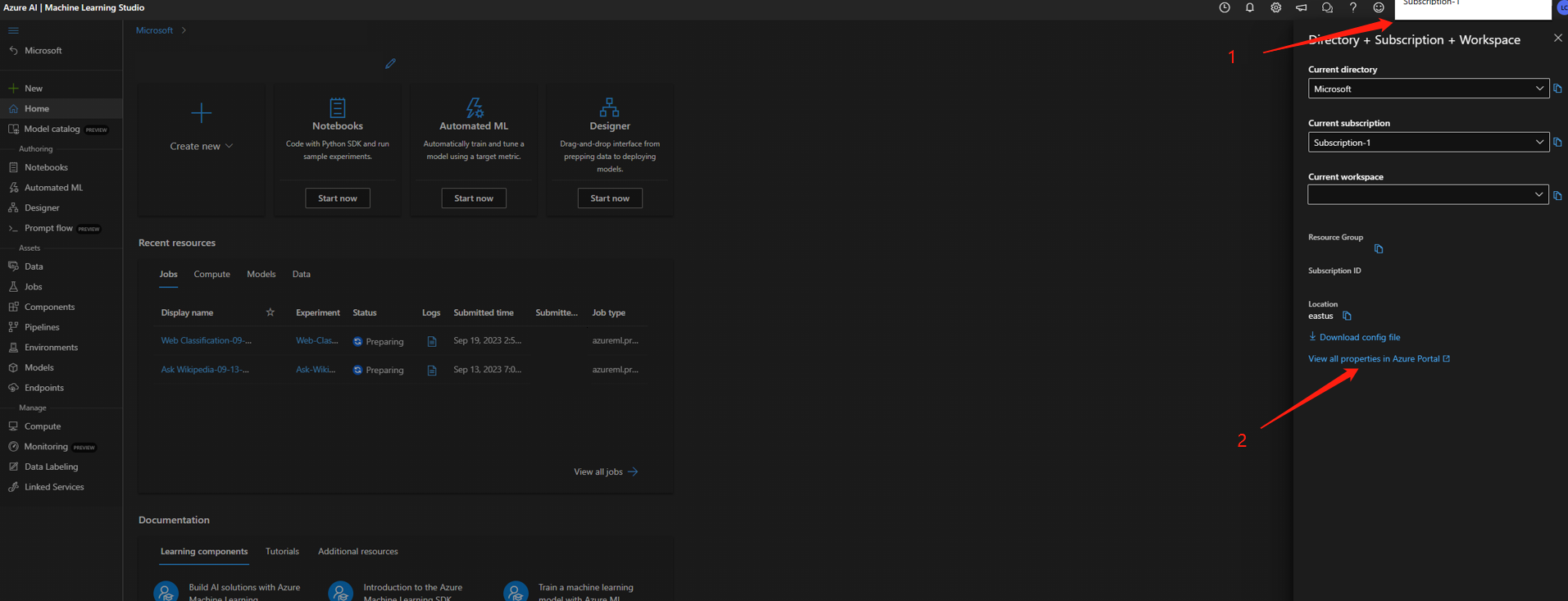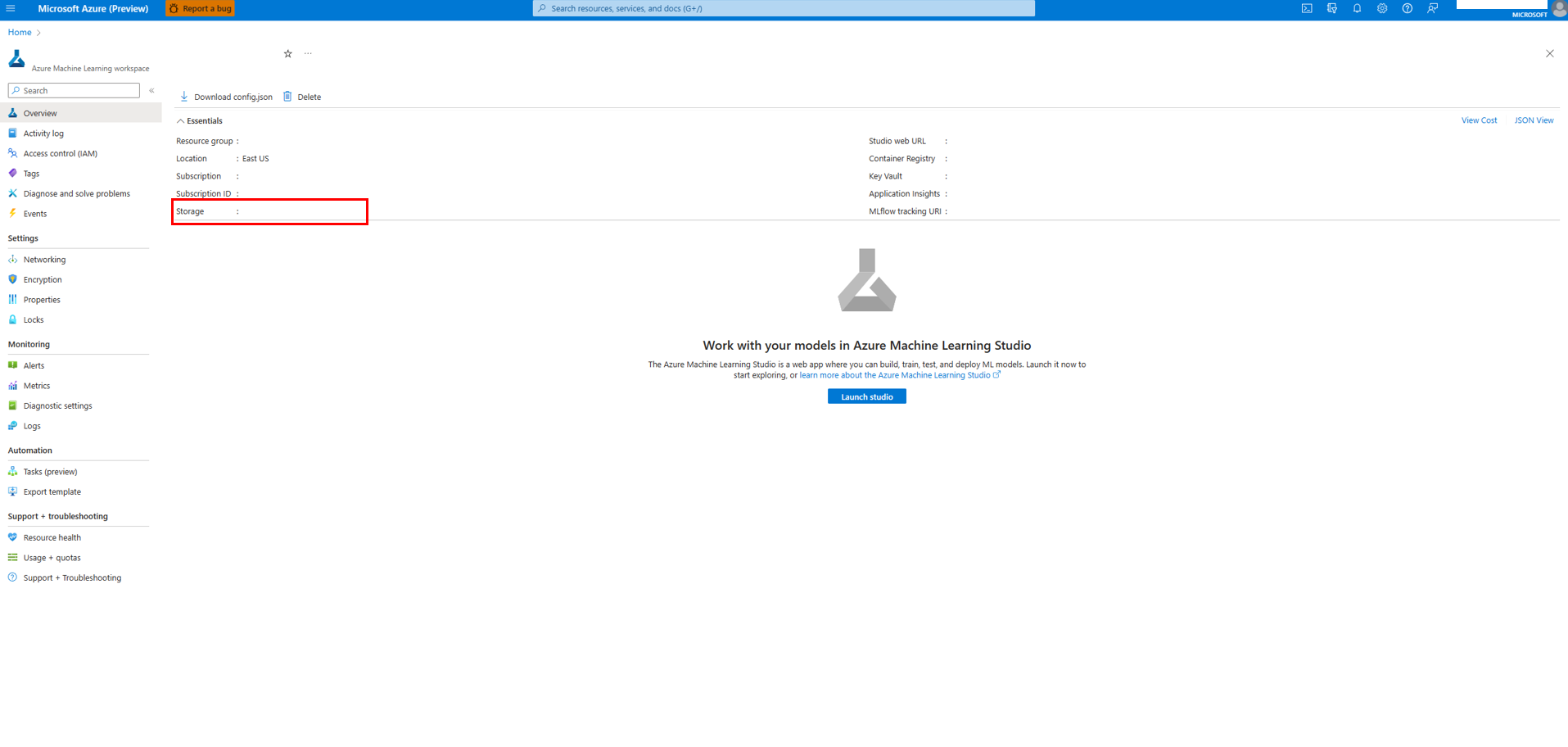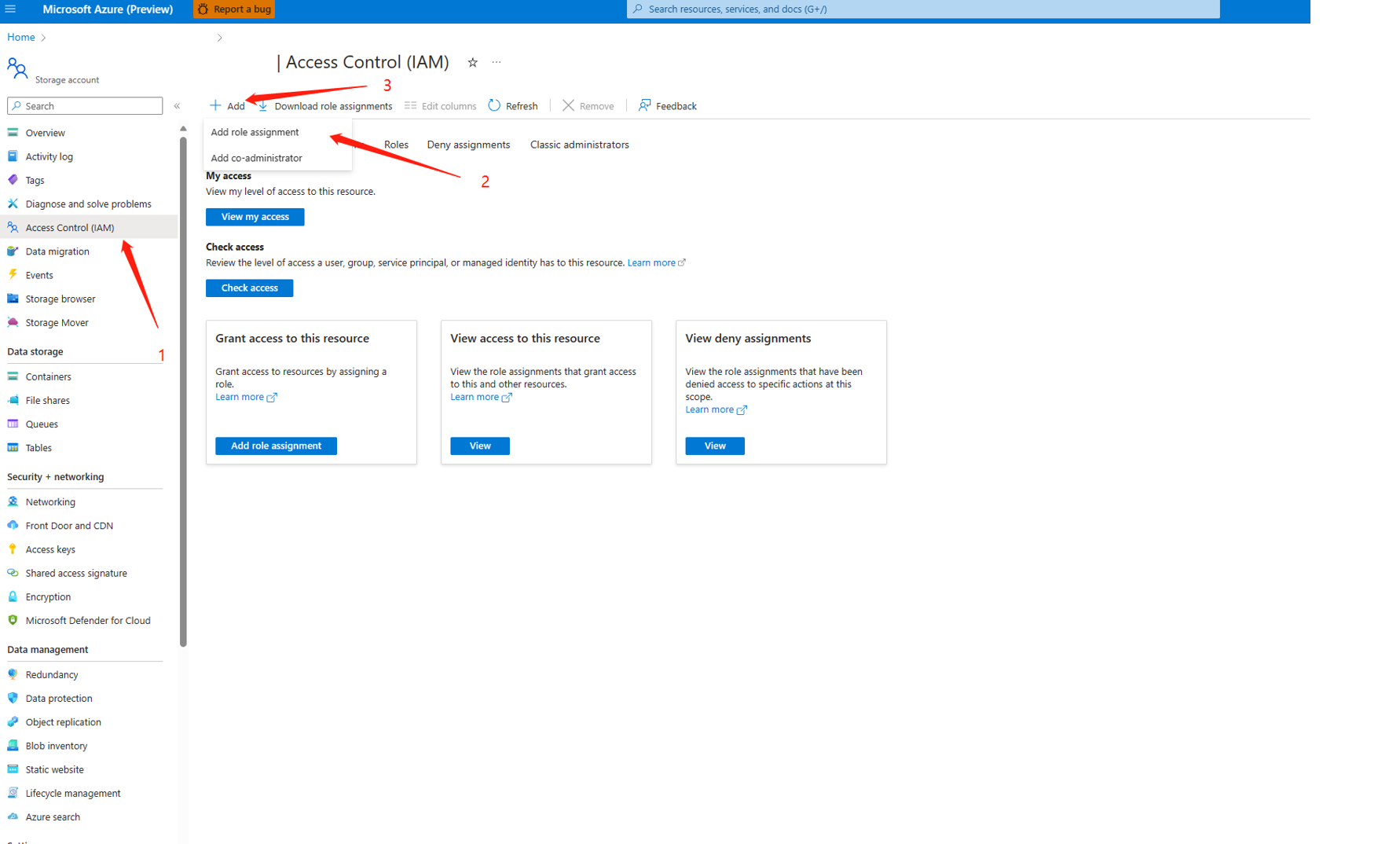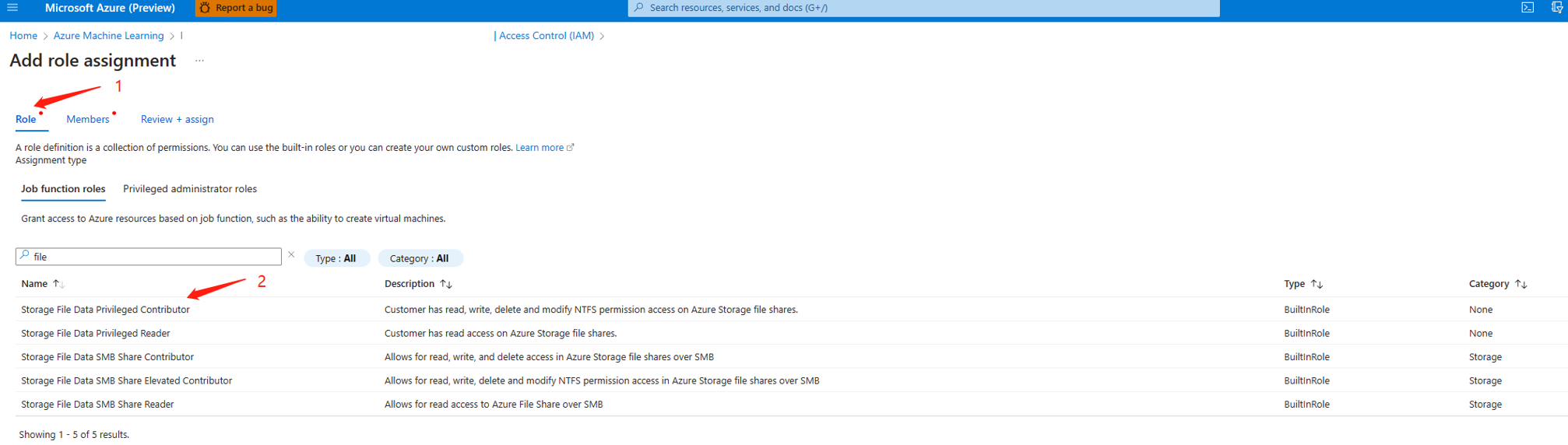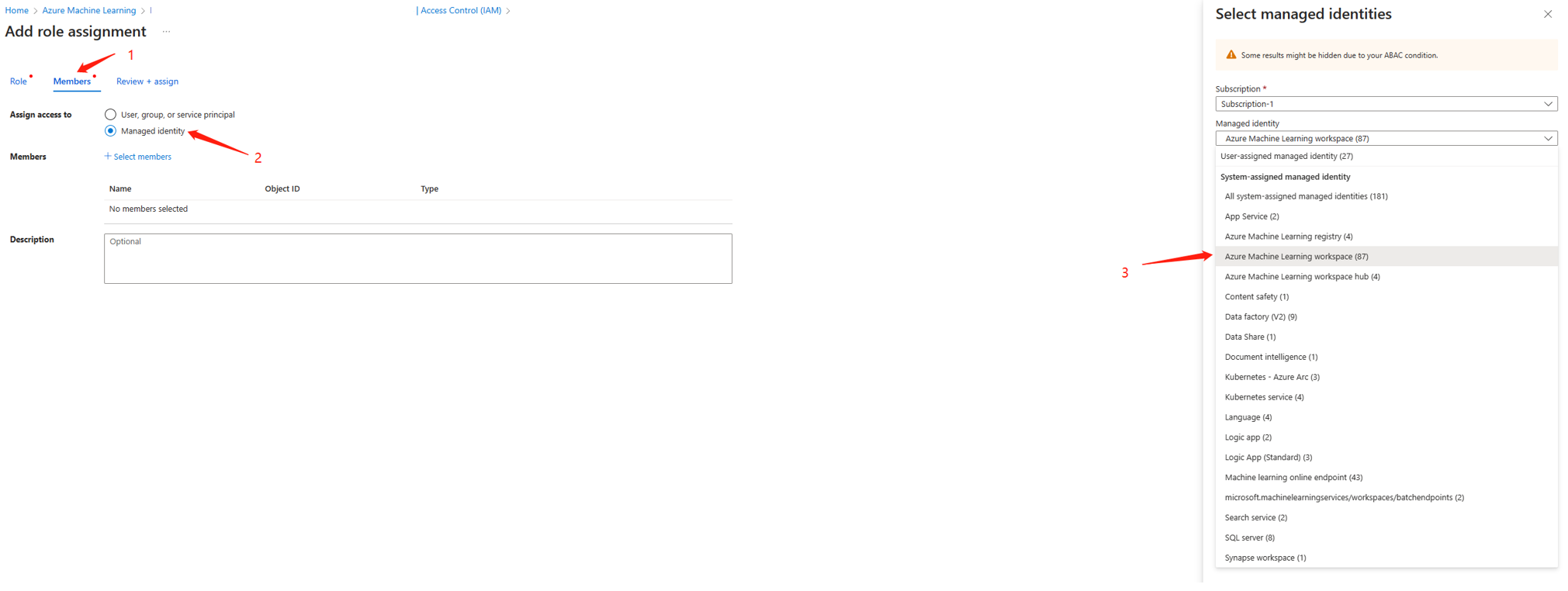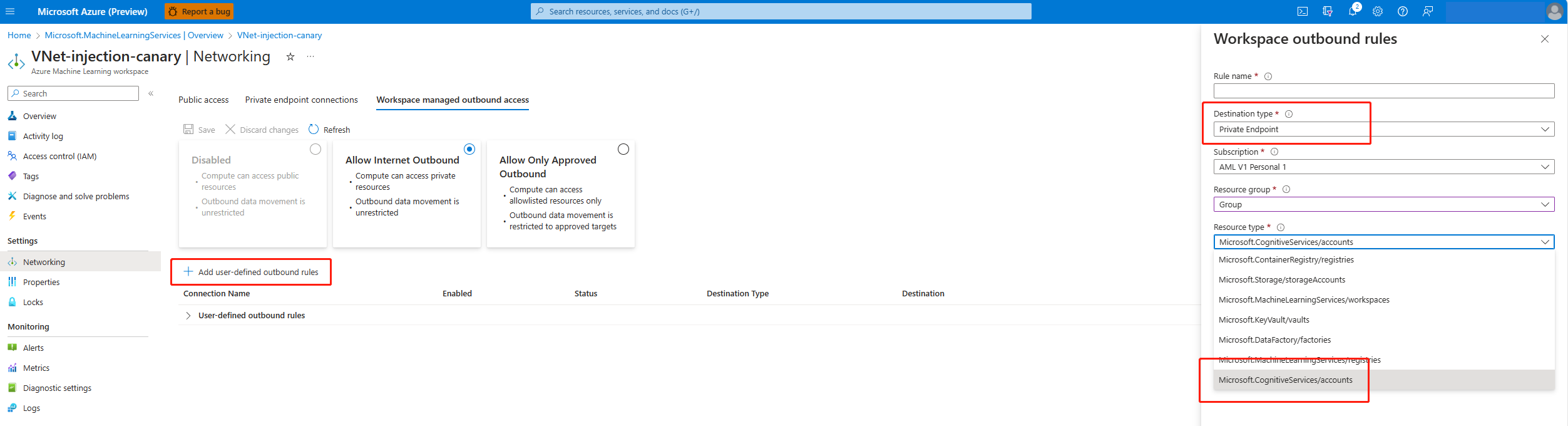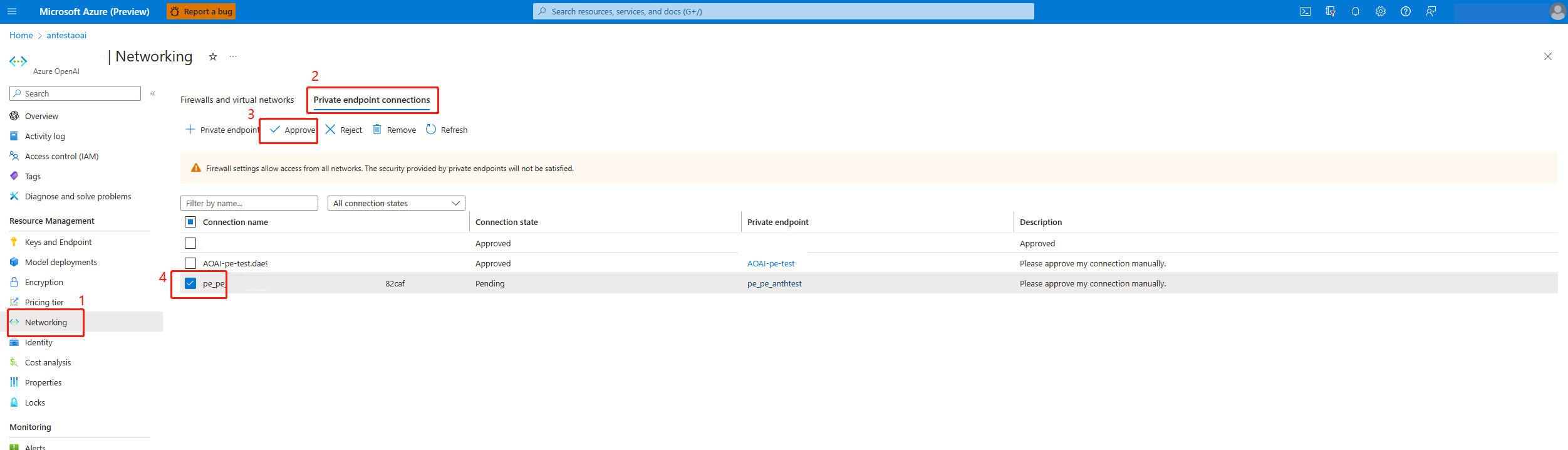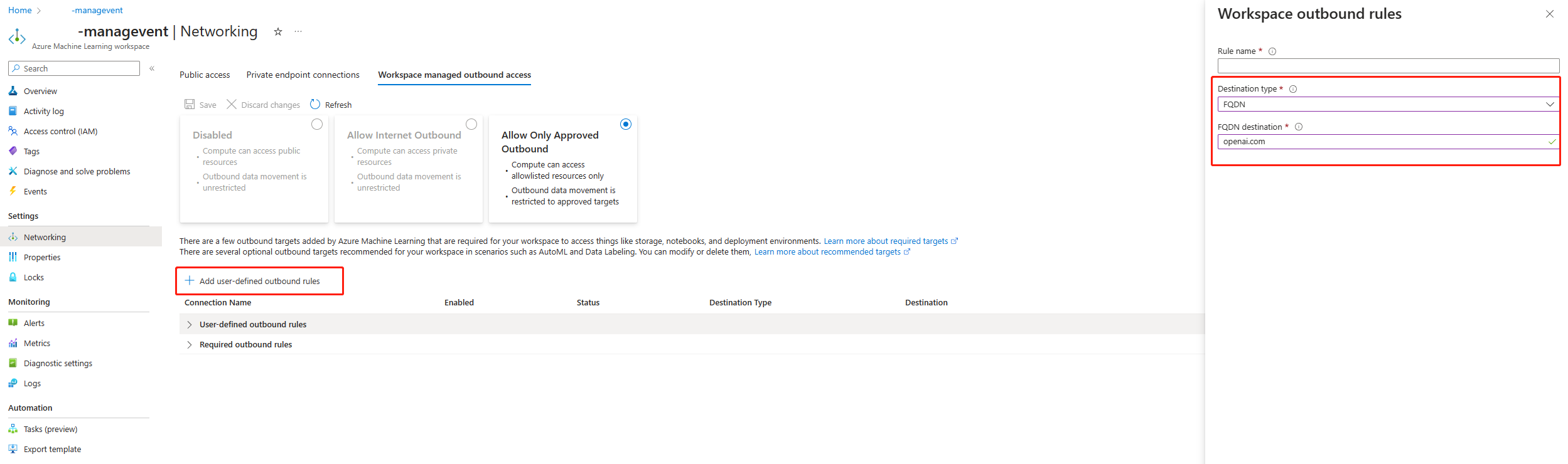Aislamiento de red en el flujo de solicitud
Puede proteger el flujo de solicitudes usando redes privadas. En este artículo se explican los requisitos para usar el flujo de solicitudes en un entorno protegido por redes privadas.
Servicios implicados
Al desarrollar una aplicación LLM con el flujo de avisos, querrá un entorno protegido. Puede hacer que los siguientes servicios sean privados a través de la configuración de red.
- Área de trabajo: puedes hacer que el área de trabajo de Azure Machine Learning sea privada y limite la entrada y salida.
- Recurso de proceso: también puedes limitar la regla de entrada y salida del recurso de proceso en el área de trabajo.
- Cuenta de almacenamiento: puedes limitar la accesibilidad de la cuenta de almacenamiento a una red virtual específica.
- Registro de contenedor: también querrás proteger el registro de contenedor con la red virtual.
- Punto de conexión: querrá limitar los servicios de Azure o la dirección IP para acceder al punto de conexión.
- Servicios de Azure Cognitive Services relacionados, como Azure OpenAI, seguridad del contenido de Azure y Azure AI Search: pueden usar la configuración de red para convertirlos en privados y usar un punto de conexión privado para que los servicios de Azure Machine Learning se comuniquen con ellos.
- Otros recursos que no son de Azure, como SerpAPI, etc. si tiene una regla de salida estricta, debe agregar una regla FQDN para acceder a ellos.
Opciones de configuración de red diferentes
En Azure Machine Learning, tenemos dos opciones para proteger el aislamiento de red, traer su propia red o usar la red virtual administrada por el área de trabajo. Obtenga más información sobre los recursos del área de trabajo segura.
Esta es la tabla para ilustrar las opciones de configuración de red diferentes para el flujo de avisos.
| Entrada | Salida | Tipo de proceso en la creación | Tipo de proceso en la inferencia | Opciones de red para el área de trabajo |
|---|---|---|---|---|
| Público | Público | Sin servidor (recomendado), instancia de proceso | Punto de conexión en línea administrado (recomendado) | Administrado (recomendado) |
| Público | Público | Sin servidor (recomendado), instancia de proceso | punto de conexión en línea de K8 | Traiga usted propio |
| Private | Public | Sin servidor (recomendado), instancia de proceso | Punto de conexión en línea administrado (recomendado) | Administrado (recomendado) |
| Private | Public | Sin servidor (recomendado), instancia de proceso | punto de conexión en línea de K8 | Traiga usted propio |
| Público | Privada | Sin servidor (recomendado), instancia de proceso | Punto de conexión en línea administrado | Administrado |
| Privada | Privada | Sin servidor (recomendado), instancia de proceso | Punto de conexión en línea administrado | Administrado |
- En el escenario de red virtual privada, se recomienda usar la red virtual administrada habilitada para el área de trabajo. Es la manera más fácil de proteger el área de trabajo y los recursos relacionados.
- También puede tener un área de trabajo para la creación de flujos de avisos con la red virtual y otra área de trabajo para la implementación del flujo de avisos mediante un punto de conexión en línea administrado con la red virtual administrada por el área de trabajo.
- No se admite el uso mixto de la red virtual administrada y se ha traído su propia red virtual en una sola área de trabajo. Además, como punto de conexión en línea administrado solo es compatible con la red virtual administrada, no se puede implementar el flujo de avisos en el punto de conexión en línea administrado en el área de trabajo que ha habilitado traiga su propia red virtual.
Protección del flujo de solicitudes con redes virtuales administradas por el área de trabajo
Una red virtual administrada por el área de trabajo es la manera recomendada para el aislamiento de red en el flujo de solicitudes. Proporciona una configuración sencilla para proteger el área de trabajo. Después de habilitar una red virtual administrada por el área de trabajo, los recursos relacionados con el área de trabajo de la misma red virtual usan la misma configuración de red en el nivel de área de trabajo. También puede configurar el área de trabajo para usar un punto de conexión privado a fin de acceder a otros recursos de Azure, como Azure OpenAI, Seguridad del contenido de Azure y Azure AI Search. También puede configurar la regla de FQDN para aprobar la salida a recursos que no son de Azure que use el flujo de avisos, como SerpAPI, etc.
Siga las indicaciones que se proporcionan en Aislamiento de red virtual administrada por el área de trabajo para habilitar la red virtual administrada por el área de trabajo.
Importante
La creación de la red virtual gestionada se aplaza hasta que se cree un recurso de proceso o se inicie manualmente el aprovisionamiento. Puede usar el siguiente comando para desencadenar manualmente el aprovisionamiento de red.
az ml workspace provision-network --subscription <sub_id> -g <resource_group_name> -n <workspace_name>Agregue MSI del área de trabajo como
Storage File Data Privileged Contributora la cuenta de almacenamiento vinculada con el área de trabajo.2.1 Vaya a Azure Portal y busque el área de trabajo.
2.2 Busque la cuenta de almacenamiento vinculada al área de trabajo.
2.3 Vaya a la página de asignación de roles de la cuenta de almacenamiento.
2.4 Busque el rol de colaborador con privilegios de datos de archivos de almacenamiento.
2.5 Asigne el rol de colaborador con privilegios de datos de archivos de almacenamiento a la identidad administrada del área de trabajo.
Nota:
Esta operación puede tardar varios minutos en completarse.
Si desea comunicarse con Azure Cognitive Services privado, debe agregar reglas de salida definidas por el usuario al recurso relacionado. El área de trabajo de Azure Machine Learning crea un punto de conexión privado en el recurso relacionado con la aprobación automática. Si el estado está bloqueado como pendiente, vaya al recurso relacionado para aprobar el punto de conexión privado manualmente.
Si restringe el tráfico saliente para permitir solo destinos específicos, debe agregar la correspondiente regla de salida definida por el usuario para permitir el FQDN pertinente.
En las áreas de trabajo que habilitan la VNet administrada, solo puede implementar un flujo de solicitudes en un punto de conexión en línea administrado. Puede seguir Proteja sus terminales en línea administrados con aislamiento de red para proteger sus terminales en línea administrados.
Protección del flujo de solicitudes con su propia red virtual
Para configurar recursos relacionados con Azure Machine Learning como privados, consulte Protección de un área de trabajo de Azure Machine Learning con redes virtuales.
Si tienes una regla de salida estricta, asegúrate de que has abierto el Acceso obligatorio a una red de Internet pública.
Agregue MSI del área de trabajo como
Storage File Data Privileged Contributora la cuenta de almacenamiento vinculada con el área de trabajo. Siga el paso 2 que se indica en Protección del flujo de solicitudes con redes virtuales administradas por el área de trabajo.Si usa el tipo de proceso sin servidor en la creación de flujos, debe establecer la red virtual personalizada en el nivel del área de trabajo. Para obtener más información, consulte Protección de un entorno de entrenamiento de Azure Machine Learning con redes virtuales.
serverless_compute: custom_subnet: /subscriptions/<sub id>/resourceGroups/<resource group>/providers/Microsoft.Network/virtualNetworks/<vnet name>/subnets/<subnet name> no_public_ip: false # Set to true if you don't want to assign public IP to the computeMientras tanto, puede seguir las indicaciones que se proporcionan en Azure Cognitive Services privado para convertirlos en privados.
Si desea implementar un flujo de avisos en un área de trabajo protegido por su propia red virtual, puede implementarlo en el clúster de AKS que se encuentra en la misma red virtual. Puede seguir las indicaciones que se proporcionan en Protección del entorno de inferencia de Azure Kubernetes Service para proteger su clúster de AKS. Obtenga más información sobre Cómo implementar el flujo de avisos en el clúster de ASK mediante código.
Puede crear un punto de conexión privado en la misma red virtual o aprovechar el emparejamiento de redes virtuales para que se comuniquen entre sí.
Limitaciones conocidas
- AI Foundry no es compatible con la posibilidad «traiga su propia red virtual», solo es compatible con la red virtual administrada por el área de trabajo.
- Un punto de conexión en línea administrado con una salida seleccionada solo admite áreas de trabajo con red virtual administrada. Si quiere usar una red virtual propia, es posible que necesite un área de trabajo para la creación de flujos de avisos con la red virtual y otra área de trabajo para la implementación del flujo de avisos mediante un punto de conexión en línea administrado con la red virtual administrada por el área de trabajo.
Pasos siguientes
- Protección de los recursos de un área de trabajo
- Aislamiento de la red administrada por el área de trabajo
- Protección de los puntos de conexión en línea administrados con aislamiento de red
- Protección de los puntos de conexión en línea administrados con aislamiento de red
- Proteja sus flujos de trabajo RAG con aislamiento de red